使用win10系统的用户越来越多,最近有一些win10用户在玩魔兽过程中出现闪屏的情况。这严重了大家玩游戏时的体验,让大家感到烦恼。那么win10玩魔兽闪屏怎么办呢?下面我们就一起来
使用win10系统的用户越来越多,最近有一些win10用户在玩魔兽过程中出现闪屏的情况。这严重了大家玩游戏时的体验,让大家感到烦恼。那么win10玩魔兽闪屏怎么办呢?下面我们就一起来看看win10魔兽世界屏幕闪烁解决方法。
win10玩魔兽闪屏解决方法:
1、在win10系统桌面上,单击开始菜单,右键,运行。
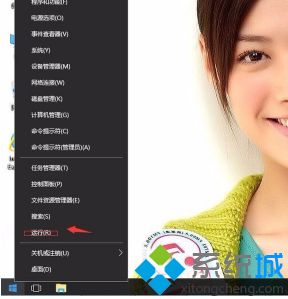
2、输入regedit,确定。

3、在注册表编辑器中展开定位HKEY_CURRENT_USER/Control Panel/Desktop。右侧WaitToKillAppTimeOut。
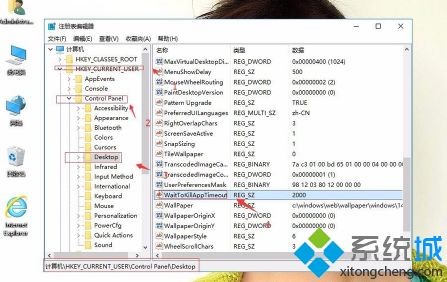
4、右键,修改。
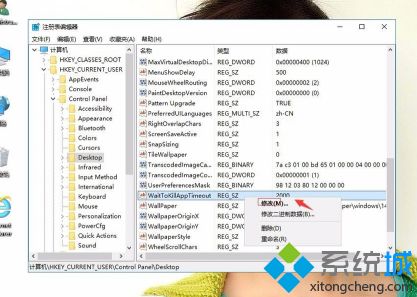
5、把WaitToKillAppTimeOut数值数据,改为10000。然后确定。
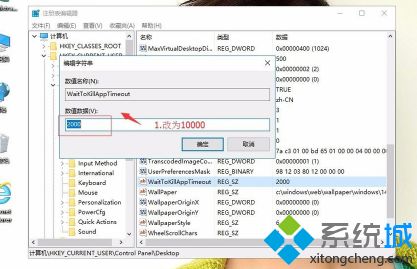
6、再找到HungAppTimeOut。右键,修改。
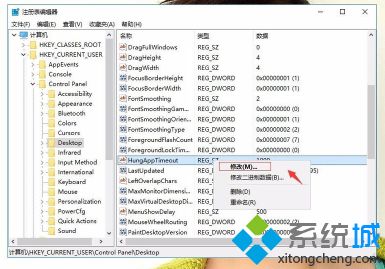
7、HungAppTimeOut数值数据,改为10000。然后确定。
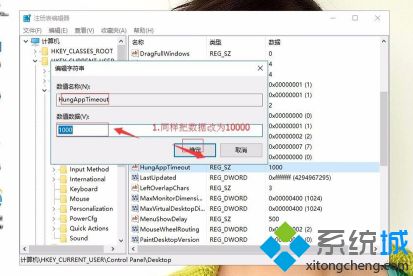
8、下面同样定位到HKEY_USERS/.DEFAULT/Control Panel/Desktop。右侧WaitToKillAppTimeOut和HungAppTimeOut数值改为10000。方法同上。
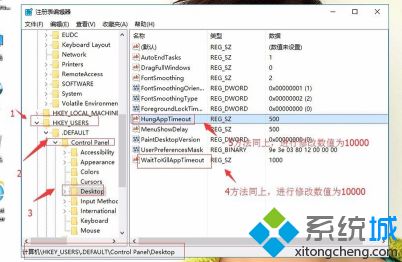
以上就是win10玩魔兽闪屏解决方法,有遇到这个情况的用户可以根据以上步骤来操作,希望可以帮到大家。
